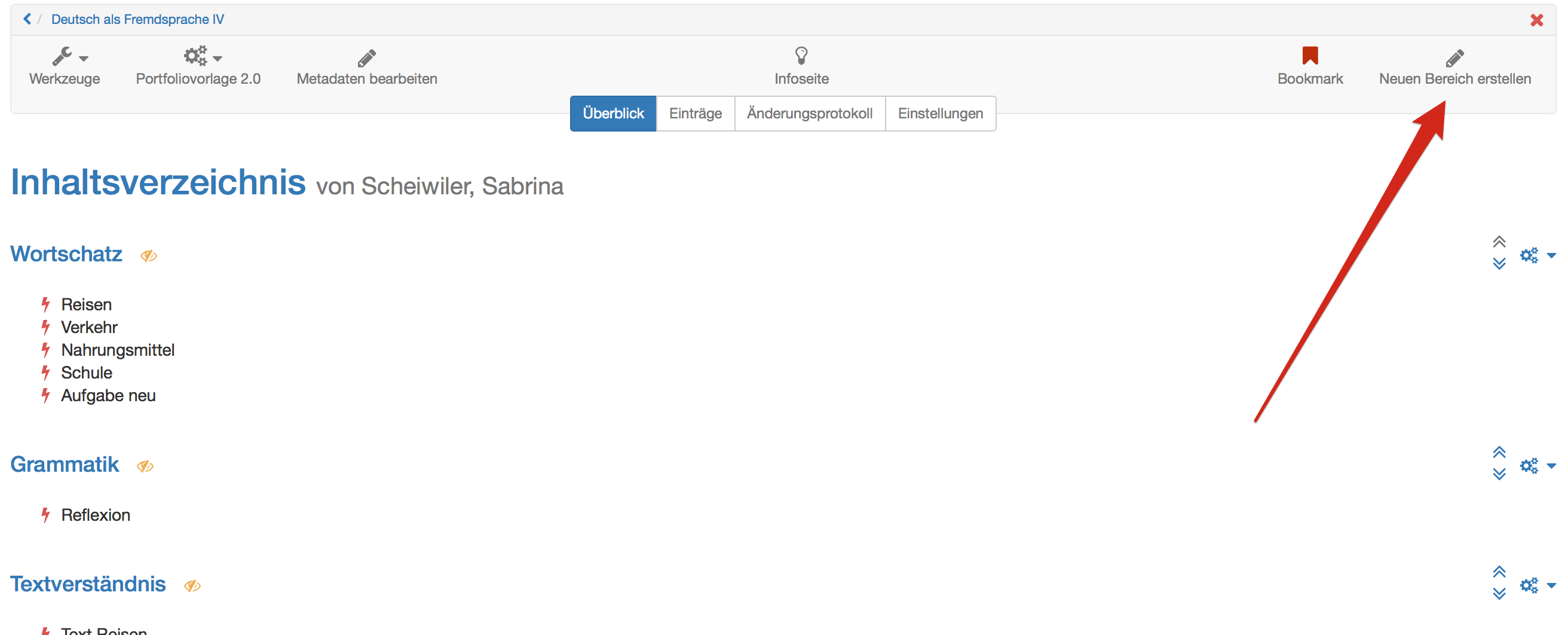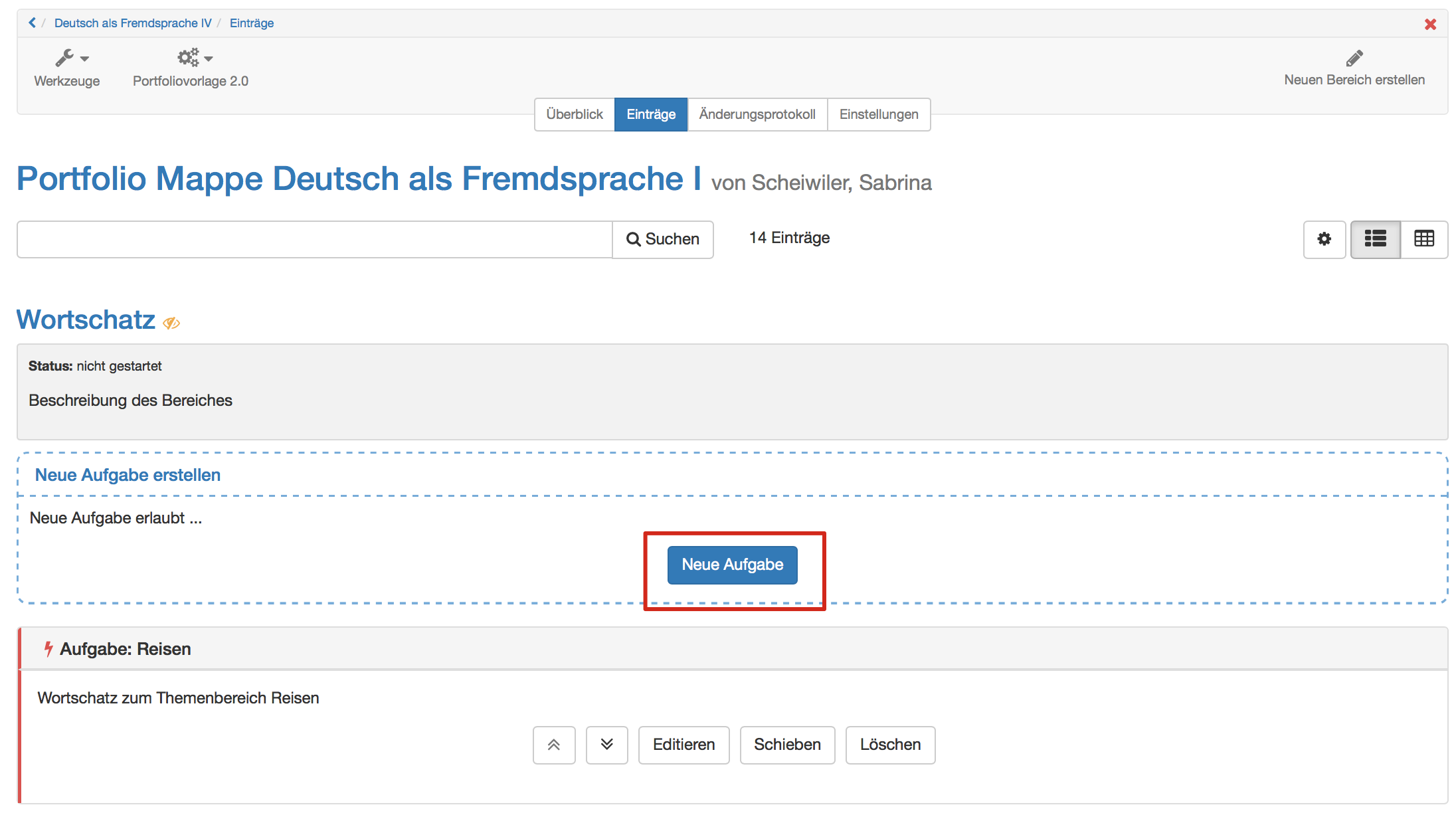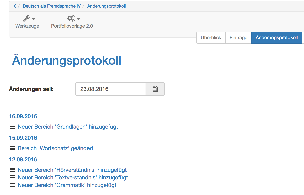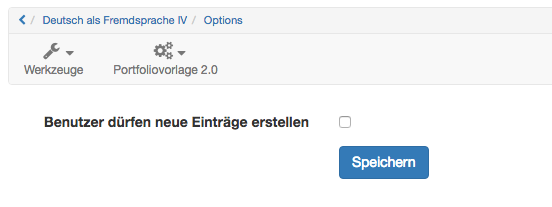Die Portfoliovorlage ist einem Kurs zugeordnet und befindet sich als Lernressource im Autorenbereich.
| Bereich erstellen | ||
|---|---|---|
| 1 | Im Autorenbereich unter „Meine Einträge“ Portfoliovorlage öffnen. | |
| 2 | Unter "Überblick" erscheinen alle erstellten Bereiche und Einträge. | |
| 3 | Rechts oben kann "Neuen Bereich erstellen" ausgewählt werden. | |
| 4 | Kurzen Titel eingeben und speichern. | |
| 5 | Zusätzlich kann eine Zusammenfassung geschrieben werden. Beginn und Enddatum beziehen sich auf den gesamten Bereich, z.B. die Dauer eines Semesters. | |
Hinweis
Bereiche können nur unter "Überblick" bearbeitet, gelöscht und verschoben werden.
Bereiche können nicht in Unterbereiche unterteilt werden. Jedem Bereich können Aufgaben hinzugefügt werden.
Aufgabe erstellen und bearbeiten | ||
|---|---|---|
| 1 | Im Autorenbereich unter „Meine Einträge“ Portfoliovorlage öffnen. | |
| 2 | Entweder im "Überblick" gewünschten Bereich anwählen oder den Tab "Einträge" anklicken. | |
| 3 | Den Button "Neue Aufgabe" wählen. | |
| 4 | Kurzen Titel eingeben. | |
| 5 | Eine Aufgabe als Text erstellen und/oder ein Dokument für die Aufgabenstellung hochladen und speichern. | |
| 6 | Zusätzlich kann eine Zusammenfassung zur besseren Übersicht für die Nutzer erstellt werden. | |
| 7 | Zudem können unter "Einträge" bestehende Aufgaben bearbeitet oder gelöscht und die Reihenfolge der einzelnen Aufgaben geändert werden. | |
Hinweis
Vom Autor werden grundsätzlich Aufgaben und keine Einträge erstellt.
Weitere Konfigurationen | |
|---|---|
| Unter "Überblick" können die Metadaten der Portfoliovorlage bearbeitet werden. | |
| Im "Änderungsprotokoll" werden die Änderungen in chronologischer Reihenfolge aufgelistet. | |
| Unter "Portfoliovorlage 2.0" und dann "Einstellungen" kann dem Benutzer die Berechtigung erteilt werden, in der Mappe neue Einträge zu erstellen. By default kann ein Benutzer in einer abgeholten Portfolioaufgabe "nur" 1 Eintrag zur gestellten Aufgabe erstellen. | |